WindowsでAPKファイルへの関連付けを設定してダブルクリック一発で野良アプリをインストール
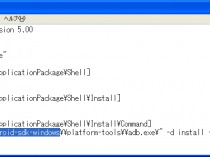
Androidでは、マーケットに登録されていない通称「野良アプリ」も自由にインストールできる。2ちゃんねる専用ブラウザなどには、野良アプリとして公開されている人気アプリも多い。今後、端末の普及で開発者の裾野が広がれば、野良アプリもどんどん増えていくだろう。
野良アプリをインストールするには、ダウンロードしたAPKファイルを端末に転送してファイルマネージャで開くのが基本だが、マーケットからのインストールに比べると多少手間がかかる。特にバージョンアップが面倒で、古いバージョンのまま放置してしまいがちだ。
そこで、パソコン上でAPKファイルをダブルクリックするだけで手軽にインストールできるようにする方法を紹介しよう。
利用するのは、Android SDKに含まれる「adb」という端末操作ツールだ。通常はコマンドプロンプトから実行しなければならず面倒だが、Windowsの関連付けで、拡張子「.apk」のファイルにadbによるインストール処理を関連付けておけば、端末を接続してファイルをダブルクリックするだけでインストールできるようになるぞ。
なお、マーケット外で配布されているAPKには、著作権者に無断で配布されているものや、有害なプログラムが仕込まれているものも存在する。怪しいサイトで見つけたAPKは無闇にインストールしないように気を付けよう。
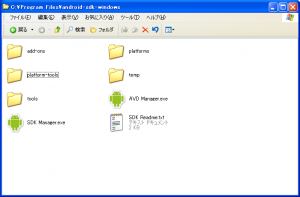 まず、「パソコンにAndroid SDKとデバッグ接続用ドライバを導入してUSBテザリングの準備」に従って、パソコンにAndroid SDKやデバッグ接続用ドライバを導入し、デバッグ接続の準備を整えておこう。
まず、「パソコンにAndroid SDKとデバッグ接続用ドライバを導入してUSBテザリングの準備」に従って、パソコンにAndroid SDKやデバッグ接続用ドライバを導入し、デバッグ接続の準備を整えておこう。
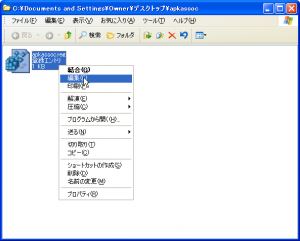 あんスマが用意したレジストリファイルをダウンロードし解凍したら、apkassoc.regの右クリックメニューから「編集」を実行しよう。
あんスマが用意したレジストリファイルをダウンロードし解凍したら、apkassoc.regの右クリックメニューから「編集」を実行しよう。
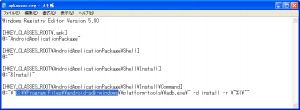 Android SDKを「C:\Program Files\android-sdk-windows」以外のフォルダにインストールしている場合、一番下の行のパスを書き換えよう。この時、「\」を「\\」に置き換える必要があることに注意。また、「-r」の後ろに半角スペースで区切って「-s」を加えると、優先的にSDカード上にインストールされるようになる。
Android SDKを「C:\Program Files\android-sdk-windows」以外のフォルダにインストールしている場合、一番下の行のパスを書き換えよう。この時、「\」を「\\」に置き換える必要があることに注意。また、「-r」の後ろに半角スペースで区切って「-s」を加えると、優先的にSDカード上にインストールされるようになる。
 apkassoc.regをダブルクリックし、確認ダイアログで「はい」を押してインポートしよう。
apkassoc.regをダブルクリックし、確認ダイアログで「はい」を押してインポートしよう。
 野良アプリのAPKをダウンロードしたら、パソコンに端末をデバッグ接続し、APKファイルをダブルクリックするか、右クリックメニューの「Install」を実行しよう。
野良アプリのAPKをダウンロードしたら、パソコンに端末をデバッグ接続し、APKファイルをダブルクリックするか、右クリックメニューの「Install」を実行しよう。
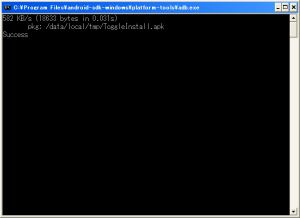 adbのコンソールが表示され、インストール処理が開始されるぞ。
adbのコンソールが表示され、インストール処理が開始されるぞ。
・Widgetsoid2.x
・パソコンにAndroid SDKとデバッグ接続用ドライバを導入してUSBテザリングの準備
・apkassoc.reg
関連記事

指定APKのアプリが未インストールならインストール、インストール済みならアンインストールするショートカットを作る「ToggleInstall」

野良アプリやバックアップしたアプリをインストールするには「提供元不明のアプリ」を許可しよう

Playストアアプリをインストール前に40種のアンチウイルスで徹底ウイルススキャン

マーケットのアップデートが来ない人は野良アプリをインストールすればOK

Google play上のアプリをインストールせずにダウンロードのみを行なえるアプリ「ApkDownload」

一番最近インストールしたアプリのアンインストール画面を最速で呼び出せる「LastAppUninstaller」

【Dropsync活用テク7-8】非root/root両対応!インストール済アプリをスマホ&PCでバックアップ

アプリ探しとインストールはパソコンから行ったほうが断然楽だゾ

インストール済み全アプリの「.apk」を完全自動バックアップできる「アプリ自動バックアップ」
2012年01月19日19時12分 公開 | カテゴリー: 便利化・快適化 | キーワード:アプリ, チップス | Short URL
ツイート ![]()
最新記事
- スマホサイズで携帯便利な自撮り棒!わずか140gの超軽量設計!
- ゲームを楽しむだけで無く、おしゃれにも使えるカラバリ!有線でも無線でも使えるゲームコントローラー!
- 小さく運ぶ、大きく使う!移動中も効率的に休める枕!
- 柔軟なケーブル管理!すべてのケーブルが絡まないようにする結束バンド!
- 一瞬でくるっとまとまる充電ケーブル!急速充電も高速データ伝送も対応!
- 小型化とスタイルの融合!テンキーレスで一日ゲームをするのも快適!
- 太めのケーブルも使えるマグネット式ケーブルクリップ!6個セットで家中どこでも使える!
- クランプで手軽に設置できるケーブルトレー!使い方によって小物入れとして使うことも!
- 配線を整理してスッキリ!デスク裏に設置する布製ケーブルトレー!
- 液晶ディスプレイの上を小物置きに!設置も取り外しも簡単なディスプレイボード!
- 照明の常識が変わる究極のモニターライト!自動調光で常に最適な明るさ!
- 狭いデスクを広々使う!可動域の広いモニターアーム!
- 大きな文字で見やすいデジタル時計!壁掛け時計としても置き時計としても!
- 3in1のヘッドホンスタンド!USBハブや 3.5mmオーディオ機能も!
- ゲームやテレワークを快適に!目に優しい設計のモニターライト!
- 便利なUSB電源のPCスピーカー!Bluetooth接続にも対応!
- 高さと向きを自由に調整可能!様々なゲーム周辺機器を収納できるスタンド!
- 安定性抜群!スマホを安定して置いておける折りたたみ式のスマホスタンド!
- 片手で脱着できるスマホホルダー!ダッシュボードでもエアコン送風口でも!
- AUX経由で音楽再生!Bluetoothでワイヤレスに再生できる!
- 小さい空間のあらゆるところで空気を浄化!プラズマクラスター搭載のコンパクトな空気清浄機!
- 2台の機器を立てて収納できるクラムシェルスタンド!重量感があるので安心して置ける!
- 超スリムで持ち運びも簡単!ノートPCを最適な角度に出来るスタンド!
- ボタン1つで締めるも緩めるも手軽に!シンプル操作で高精度作業!
- 最大8台同時充電可能!スマホスタンド付きの電源タップ!
- 一台6役の猫足型電源タップ!コンセントもUSBポートもこれ一台!
- 5個のコンセントと4つのUSBポート!コンパクトなのにたくさん使える電源タップ!
- 一台6役で干渉しにくい延長コード!コンセントもUSBもこれ一台!
- 4つの機能を1台に!ワイヤレス充電機能等がついた高機能空気清浄機!
- 車内空間を短時間でリフレッシュ!高性能HEPAフィルター搭載!